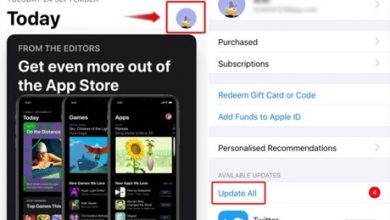Преобразование HEIC в WEBP онлайн или офлайн
[ad_1]
📱⭐
Как современный и полезный формат изображений, WEBP хорошо разработан Google с целью обеспечения превосходного сжатия изображений в Интернете как без потерь, так и с потерями. Благодаря WEBP как веб-разработчики, так и веб-мастера могут создавать более мелкие и насыщенные изображения, чтобы сделать Интернет быстрее. Это также причина, по которой большинство пользователей iOS 11 хотят преобразовать свои изображения HEIC в WEBP. Если вы являетесь их членом, вы должны прийти сюда и посмотреть этот пост, чтобы узнать, как конвертировать HEIC в WEBP двумя удобными способами.
- Часть 1. Преобразование HEIC в WEBP в автономном режиме
- Часть 2. Преобразование HEIC в WEBP онлайн
Часть 1. Конвертер Joyoshare HEIC — лучший конвертер HEIC в WEBP
Joyoshare HEIC Converter, использующий передовые механизмы кодирования изображений и передовые технологии обработки, обычно считается самой профессиональной программой для конвертации. Это может помочь вам преобразовать ваши изображения HEIC iOS 11 в WEBP в автономном режиме, строго защищая вашу информацию о конфиденциальности. За исключением WEBP, его также можно использовать для сохранения преобразованных изображений в формате JPG, PNG, BMP, GIF и т. д. В зависимости от фактического количества ваших изображений HEIC вы можете гибко выбрать преобразование одного изображения или пакетное преобразование.
Следует отметить, что конвертер Joyoshare HEIC в WEBP интеллектуален для идентификации всех типов изображений HEIC, таких как отдельные изображения, серии фотографий, живые изображения и т. д. Кроме того, нет никаких компромиссов в качестве изображения. Вы можете настроить качество и настроить разрешение выходного изображения. Как хотите, вы можете выводить все изображения HEIC и не менять соотношение сторон. Joyoshare HEIC Converter также имеет опции, которые помогут вам сохранить данные EXIF в соответствии с вашими потребностями. Настроив все необходимые параметры конвертации, он моментально выполнит задачу.
Основные характеристики конвертера Joyoshare HEIC в WEBP:
Легко идентифицируйте все изображения HEIC
Немедленно конвертируйте изображения iOS 11 из HEIC в WEBP
Предоставьте более приемлемые форматы: JPG, PNG, GIF, BMP и т. д.
Массовое конвертирование изображений HEIC по-своему
Предотвратить утечку личной информации
Настраивайте разрешение и настраивайте качество без ограничений
-
Шаг 1 Подключите ваш iDevice к компьютеру
Чтобы синхронизировать все изображения HEIC с вашего iPhone / iPad / iPod на компьютер, вам необходимо использовать USB-кабель для быстрой загрузки фотографий.
-
Шаг 2 Добавьте файлы HEIC в конвертер Joyoshare HEIC
После запуска Joyoshare HEIC Converter в центре вы увидите «Перетащите файлы HEIC сюда для запуска». Просто откройте локальную папку, чтобы перетащить изображения HEIC в основной интерфейс. Если вам не нравится этот метод, вы также можете напрямую нажать кнопку «+», расположенную в левом нижнем углу. Вы можете конвертировать фотографии HEIC по одной или в пакетном режиме по своему желанию.
-
Шаг 3 Перейдите к вариантам преобразования
Все импортированные файлы HEIC будут отображаться в списке конвертации следующим образом:
Нажмите на панель «Формат», и вы получите доступ к настройкам конвертации. Выберите «WEBP» в качестве выходного формата и отрегулируйте качество. Если вы предпочитаете качество без потерь, рекомендуется максимальное значение. Кроме того, в зависимости от ваших собственных предпочтений вы можете решить, следует ли выводить все изображения HEIC, сохранять исходное соотношение сторон и сохранять метаданные EXIF.
-
Шаг 4 Начните конвертировать изображения HEIC
Нажмите на значок конвертации в правом нижнем углу. После этого конвертер Joyoshare HEIC в WEBP будет работать на вас с высокой эффективностью. По завершении процесса все преобразованные изображения будут отображаться в «Папке истории» в виде WEBP.
Часть 2. CloudConvert.com — бесплатный онлайн-конвертер HEIC
Другой возможный способ — использовать инструмент онлайн-конвертации, который не требует установки программы. Однако один момент, который нельзя игнорировать, заключается в том, что весь процесс преобразования завершается онлайн, и все изображения HEIC загружаются через Интернет, что легко приводит к утечке конфиденциальной информации. Есть много онлайн-конвертеров, которые вы можете попробовать. Среди них CloudConvert.com — хороший выбор. Теперь вы можете пойти со мной, чтобы посмотреть, что он может сделать для вас, чтобы преобразовать изображения HEIC в WEBP.
-
Шаг 1 Выбрать файлы
Во-первых, вам нужно войти на сайт: cloudconvert.com. Затем перейдите на страницу конверсии. Можно нажать кнопку «+», чтобы выбрать фотографии HEIC из вашей локальной папки. Кроме того, вы также можете щелкнуть раскрывающееся меню, чтобы выбрать фотографии из URL, Dropbox, Google Drive, OneDrive или Box.
Примечание. Некоторые изображения HEIC не будут распознаваться как допустимые файлы.
-
Шаг 2 Выберите формат и другие параметры
Пока изображения загружены, вы можете выбрать формат назначения и выполнить синхронизацию с Dropbox, Google Drive, OneDrive или Box.
-
Шаг 3 Конвертировать HEIC в WEBP
Пришло время нажать красную кнопку «Начать преобразование», чтобы начать задание по преобразованию. Вам разрешено загружать и сохранять любые желаемые изображения на вашем компьютере локально.
[ad_2]
Заключение
В данной статье мы узнали Преобразование HEIC в WEBP онлайн или офлайн
.Пожалуйста оцените данную статью и оставьте комментарий ниже, еcли у вас остались вопросы или пожелания.